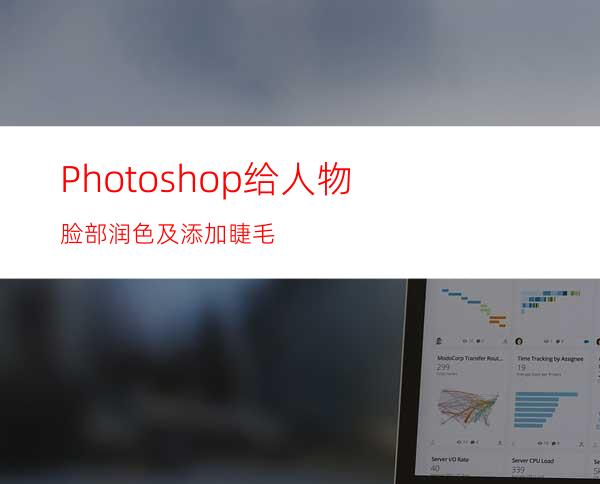
本教程
6、修饰整体肤质。使用仿制图章工具修饰皮肤有瑕疵的部分(见图5)。
<图5>
7、再次调整面部色彩。利用可选颜色将肤色中的暗沉色彩减掉(见图6)。
<图6>
8、整体曝光度调整。在预设中调整整体图片的曝光度到适当的状态(见图7)。
<图7>
9、调整眉毛的细节。在选区的基础上羽化后调整眉毛的颜色,让眉毛的整体色相统一(见图8)。
<图8>
10、手绘眉毛。利用手绘板,选择适当的画笔,设定好画笔笔刷和画笔压力进行手绘(见图9)。
<图9>
11、睫毛的细节调整。调整睫毛的疏密和深浅变化,利用手绘板和加深减淡工具(见图10)。
<图10>
12、睫毛的虚实变化。使用锐化和模糊工具将睫毛的透视关系和虚实变化进行修饰(见图11)。
<图11>
13、最后,看看这个用Photoshop处理出来的效果,是不是另你满意呢?如果满意的话,那么也赶快打开你的批Photoshop来试着做一下吧。
<图12>




















